ヘルプ
WPアソシエイトポストの削除方法
WPアソシエイトポスト(以下、WPAP)の削除方法を紹介します。
通常のWordPressプラグインと削除方法は変わりませんが、必要な場合は設定画面のキーやアプリIDを保存しておいてください。
なお、WPアソシエイトポストを削除するとショートコードの部分からは何もHTMLコードが出力がされなくなります。
大変お手間をおかけし本当に申し訳ございませんが、代替サービスなどで張り替えを行って頂いたのち、プラグインの停止→削除をお願いできればと思います。
設定画面のキーやアプリIDの保存方法
WPAPを削除する際「WPアソシエイトポスト設定」画面にある各種「アクセスキーID」や「アプリID」などもデータベースから削除されてしまいますので、必要な場合は必ず以下どちらかの手順で保存しておくようお願いいたします。
1. 設定ファイルをエクスポート
以下のようにWPアソシエイトポストの「設定」画面から「エクスポートする」をクリックし、設定ファイルをダウンロードします。
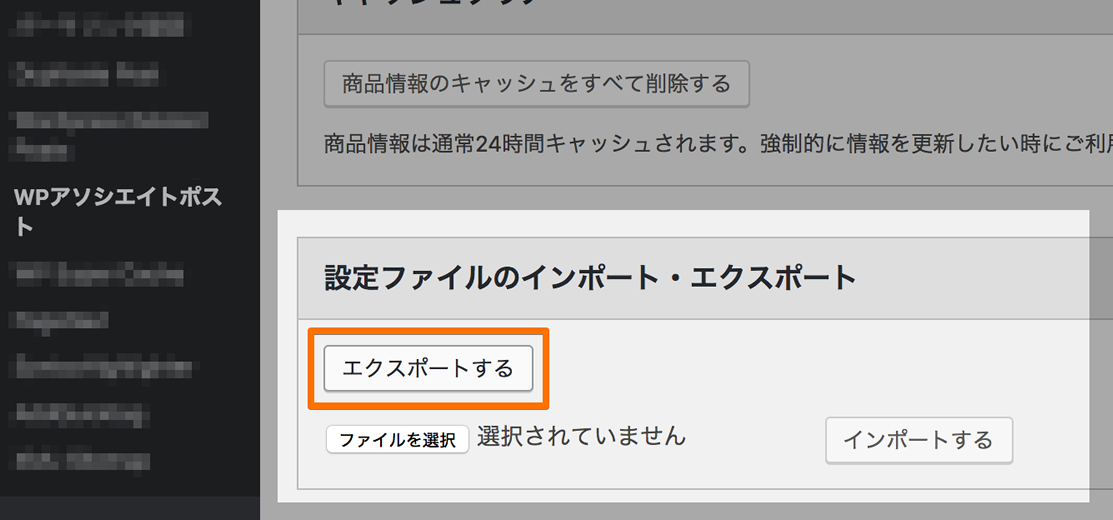
エクスポートした設定ファイルはテキストエディタで開くことが可能で、ファイル内に各データが保存されています。
(※設定ファイルの「エクスポート/インポート機能」バージョン2.0以降のみの機能となります)
2. 各種設定内容をメモ・保存する(WPAP バージョン2.0未満の場合)
WPAPがバージョン2.0未満の場合は、設定ファイルの「エクスポート/インポート機能」が搭載されていませんので、必要な設定内容をテキストファイルなどにメモ・保存しておいてください。
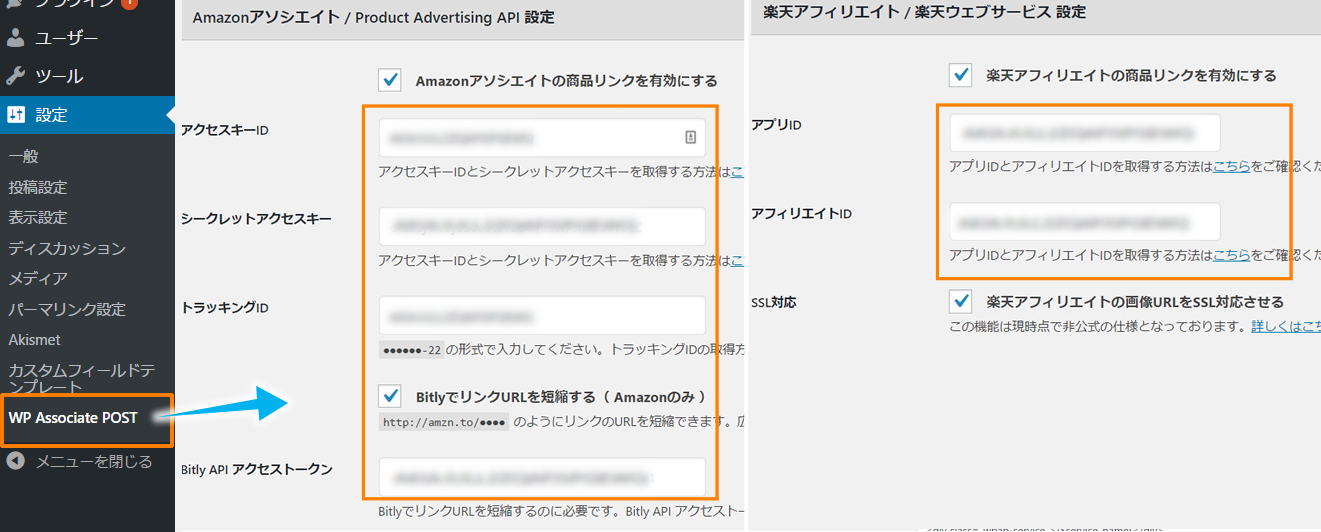
WPアソシエイトポストの停止・削除
キーやIDを保存したら、以下画像の「インストール済みプラグイン」画面からWPAPを停止し、削除すれば完了です。
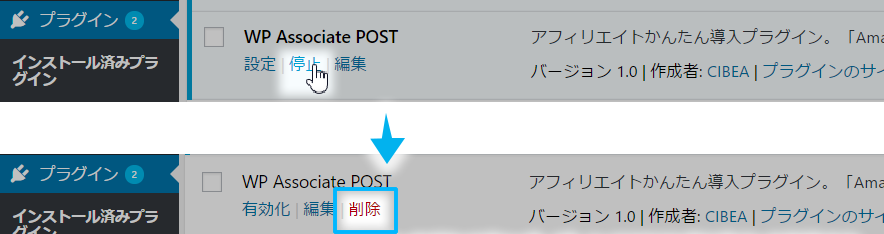
このヘルプ記事とよくいっしょに読まれている記事
メール登録して重要なお知らせを見逃さないようにしよう!
プラグインアップデートの際、“サイトの設定を確認した上でバージョンアップしないと広告が一時表示されなくなる”など、重要なお知らせを含む場合があります。
このような注意事項を見逃さないよう、なるべくメール登録いただくことをオススメしています。
(その他、以下のお知らせを送付する場合がございます)
- 重大な不具合や、仕様変更のお知らせ
- 便利な新ツールや新サービスのお知らせ
- アンケート・開発協力のご案内
広告メールを大量に送りつけたり第三者にアドレスを提供することはありません、またいつでも1クリックで解除いただけます。
Powered by acmailer.
『開発継続のための支援をしてもいい』と思われましたら
当プラグインをご利用後、気に入っていただき
今後とも「WPアソシエイトポストR2」をよろしくお願いいたします。
